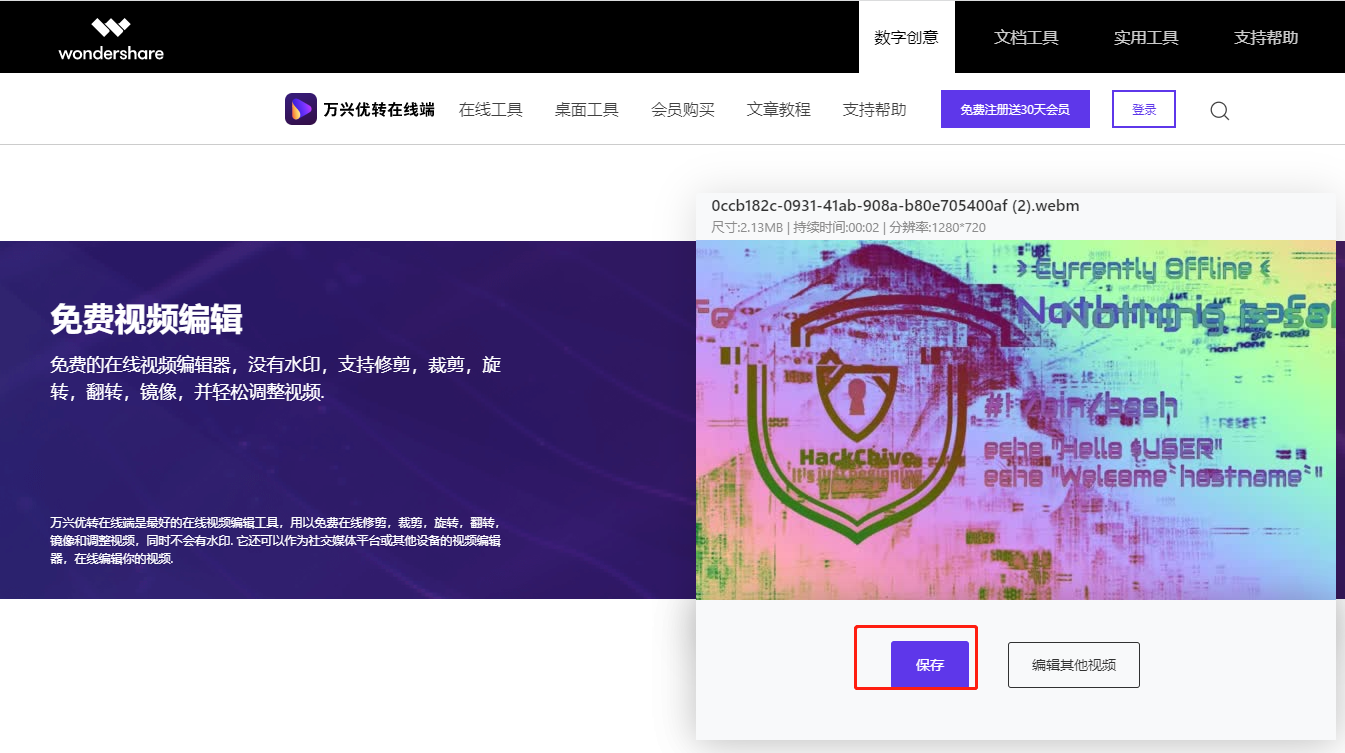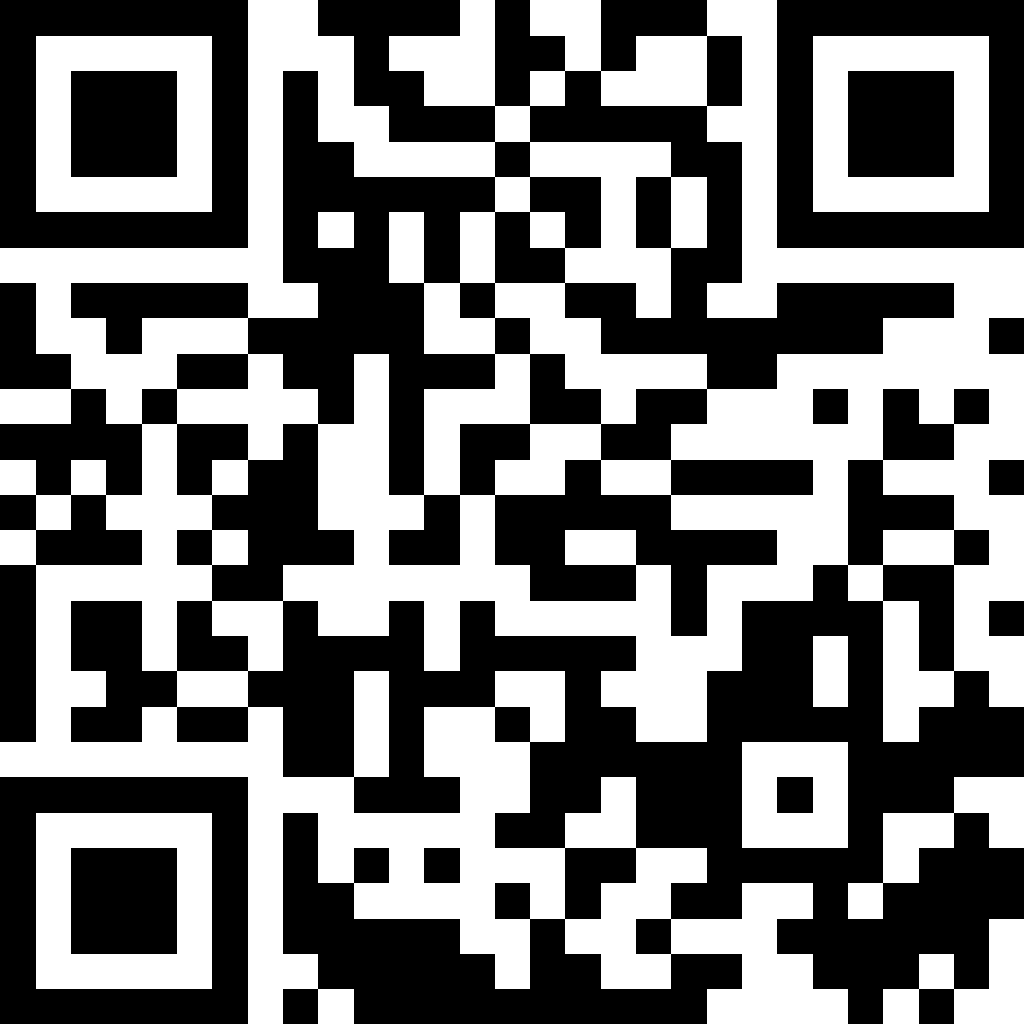用户指南
第1部分:如何使用万兴优转在线端转换文件?
步骤1 添加文件至在线转换器。
点击+ 按钮从计算机浏览并添加文件. 你可以选择点击 拖放或点击添加文件 来添加另一个文件。最多可以同时添加2个文件。
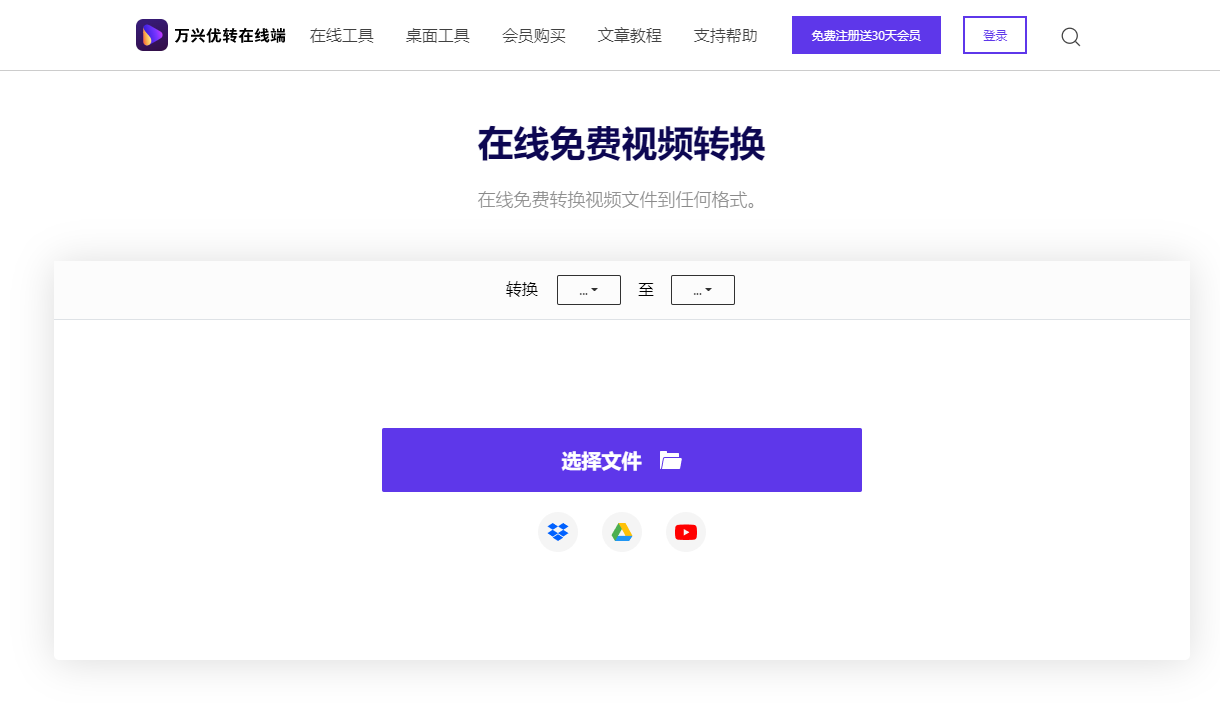
步骤2 选择要转换为的目标格式。
从旁边的下拉图标中选择你的目标格式转换所有文件为按钮。或者,您可以分别为每个项目选择输出格式。
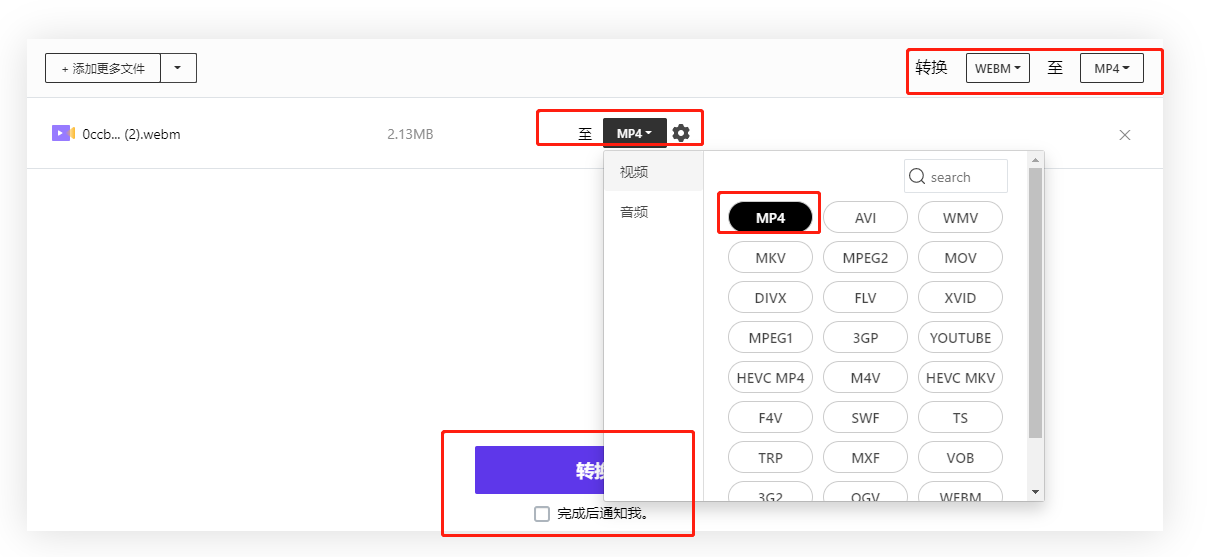
转换文件。
点击转换按钮开始转换。这将需要一些时间来上传和转换文件(s),这取决于你的网速。
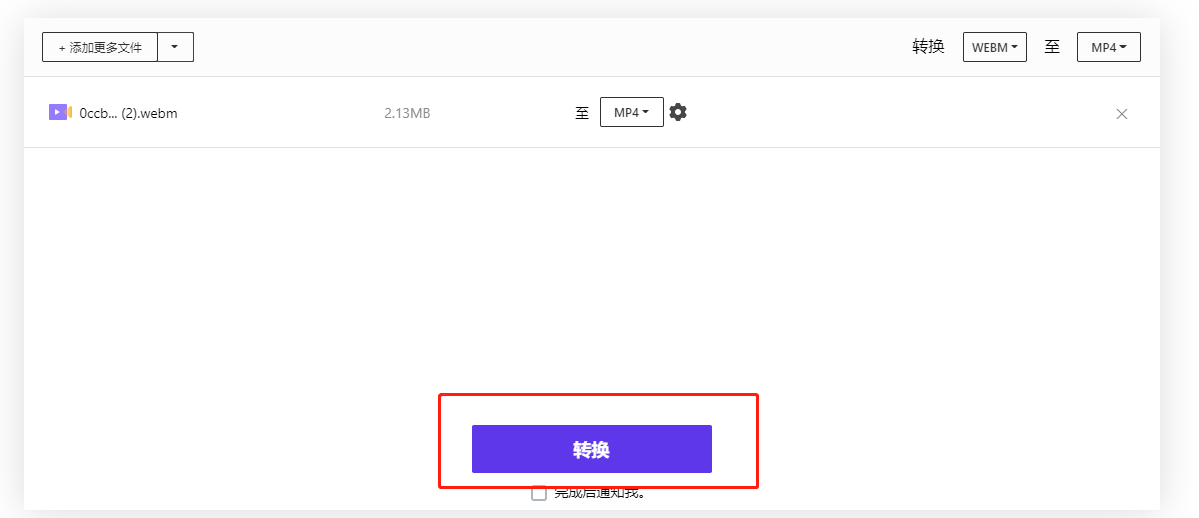
步骤4 下载转换后的文件。
转换完成后,您可以点击下载全部按钮下载转换后的文件到您的电脑上。或者点击下载全部按钮旁边的下拉图标,将转换后的文件保存到Dropbox。
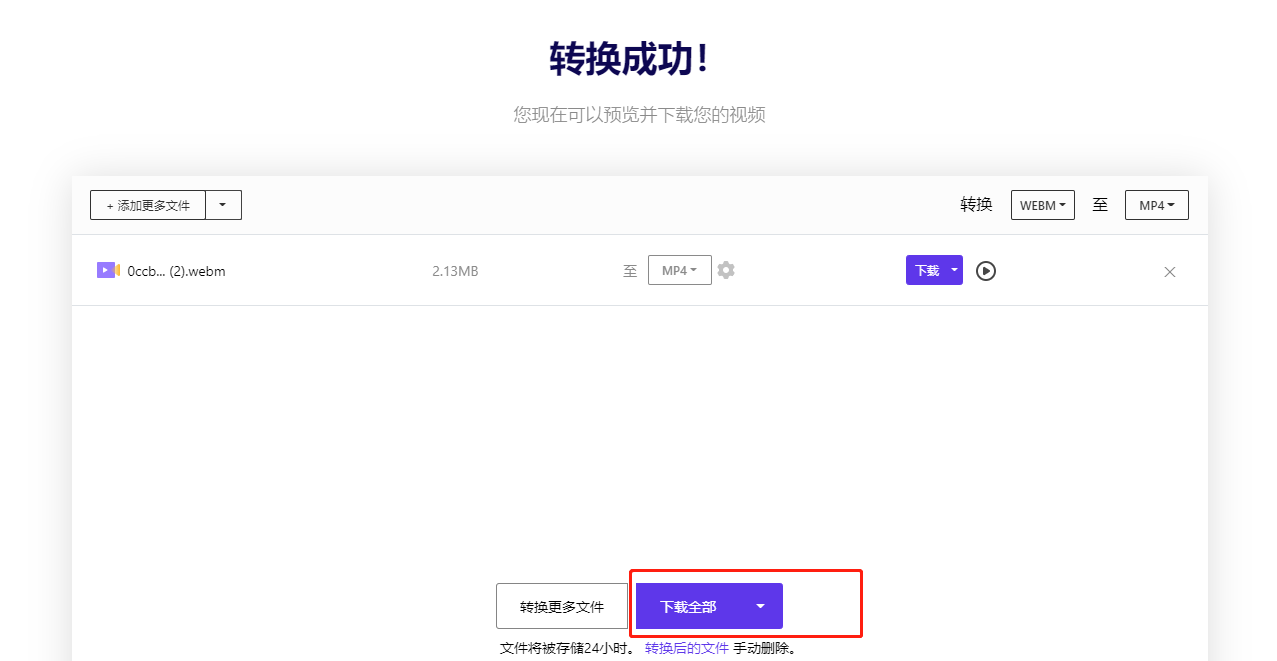
第2部分:如何使用万兴优转在线端在线压缩视频/音频?
步骤1 添加文件至在线压缩器。
点击+按钮或拖放或点击添加文件选项打开文件浏览器,选择要压缩的文件。您还可以使用拖放方法来导入文件。一次可以添加2个文件。
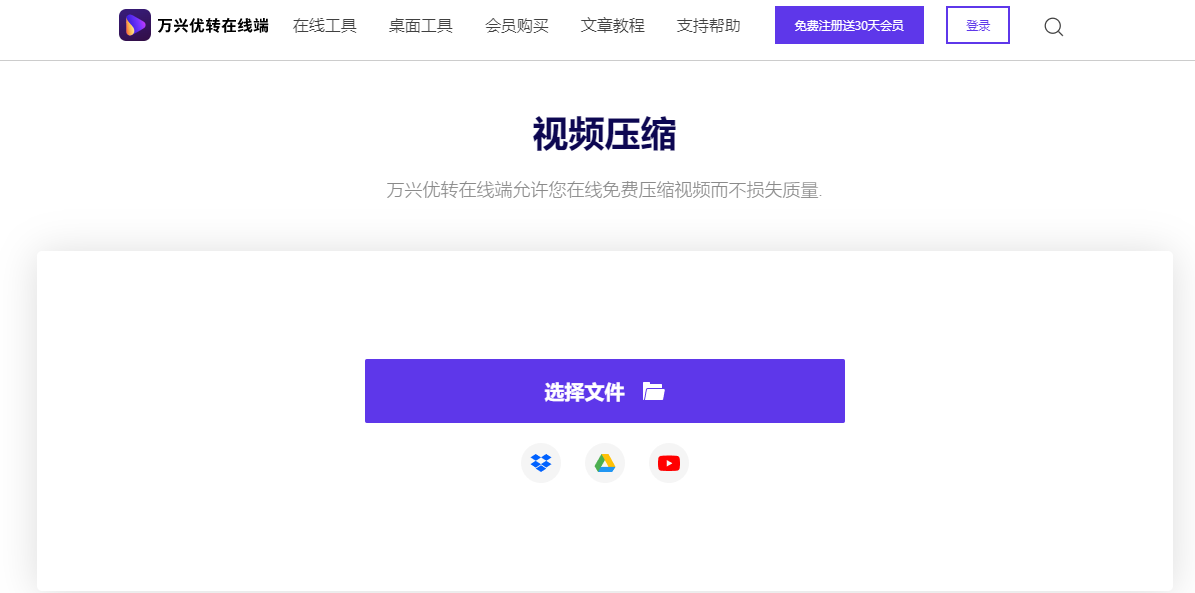
步骤2 自定义压缩设置。
更改视频/音频压缩设置,包括分辨率, 重置大小,和格式以减少文件大小。打开下拉列表,根据需要选择所需参数。
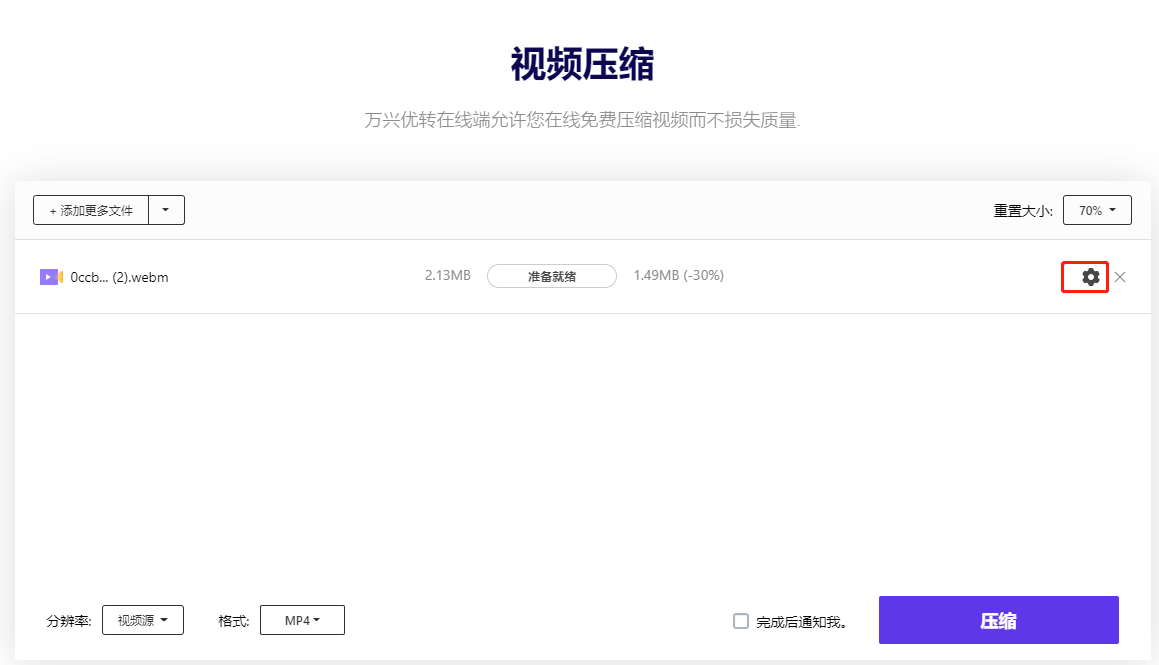
步骤3 压缩视频大小
点击压缩按钮开始压缩你的视频/音频文件。根据你的网速,上载和压缩文件需要几分钟。
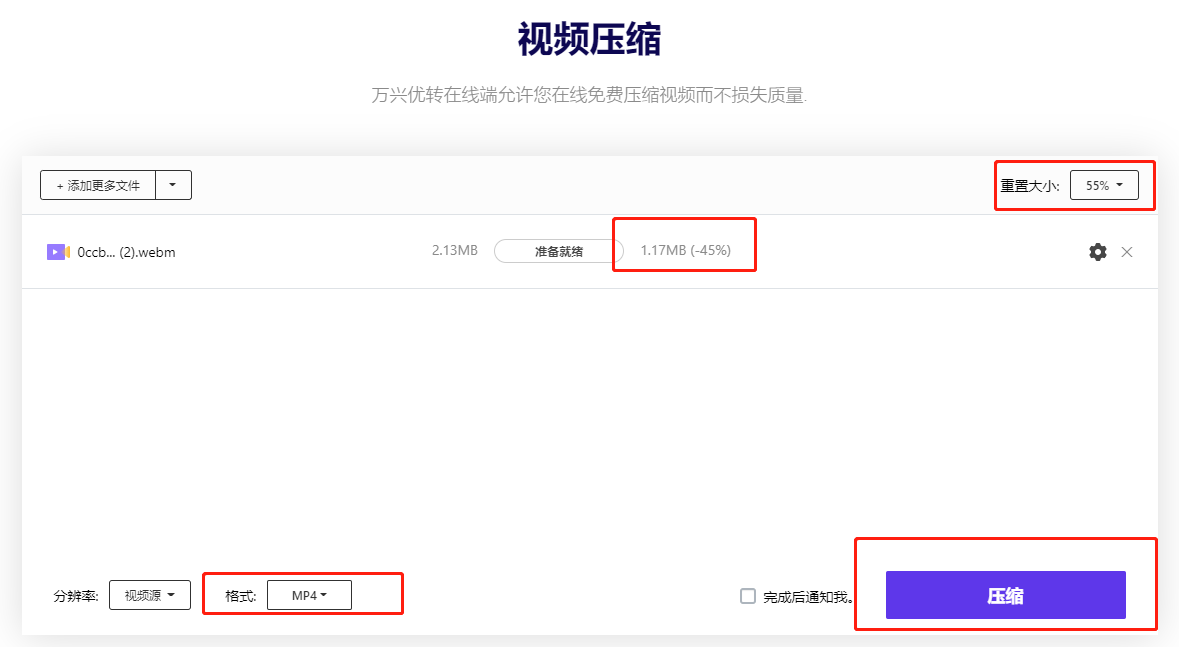
步骤4 下载压缩后的文件
一旦文件被成功压缩,你可以点击下载按钮下载压缩文件到你的电脑。或者点击下载按钮旁边的下拉图标,选择保存至Dropbox选项。你可以通过点击压缩新文件按钮继续压缩另一个文件。
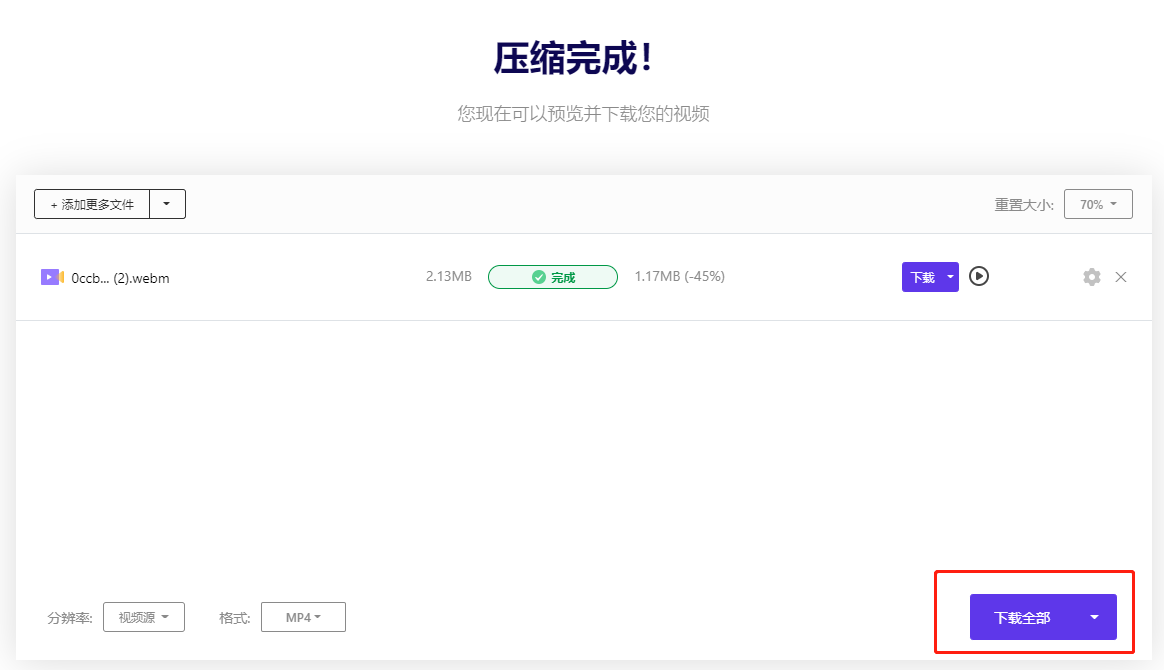
第3部分:如何使用万兴优转在线端免费编辑视频?
步骤1 将视频添加到在线视频编辑器中。
点击+按钮或拖放或点击添加视频选项添加你想在线编辑的视频。您也可以直接拖拽视频到界面。
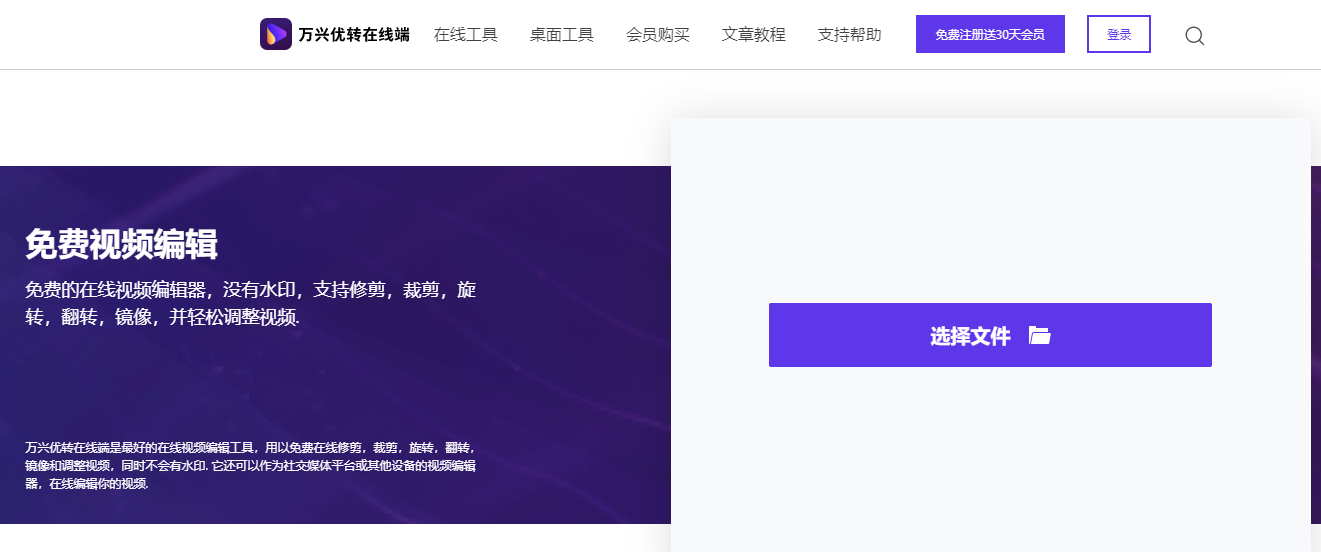
步骤2 编辑视频与修剪,裁剪,和更多。
你可以在这个界面在线播放,裁剪, 剪切, 翻转, 旋转, 调整视频。点击视频缩略图下的按钮,轻松地进行所需的更改。
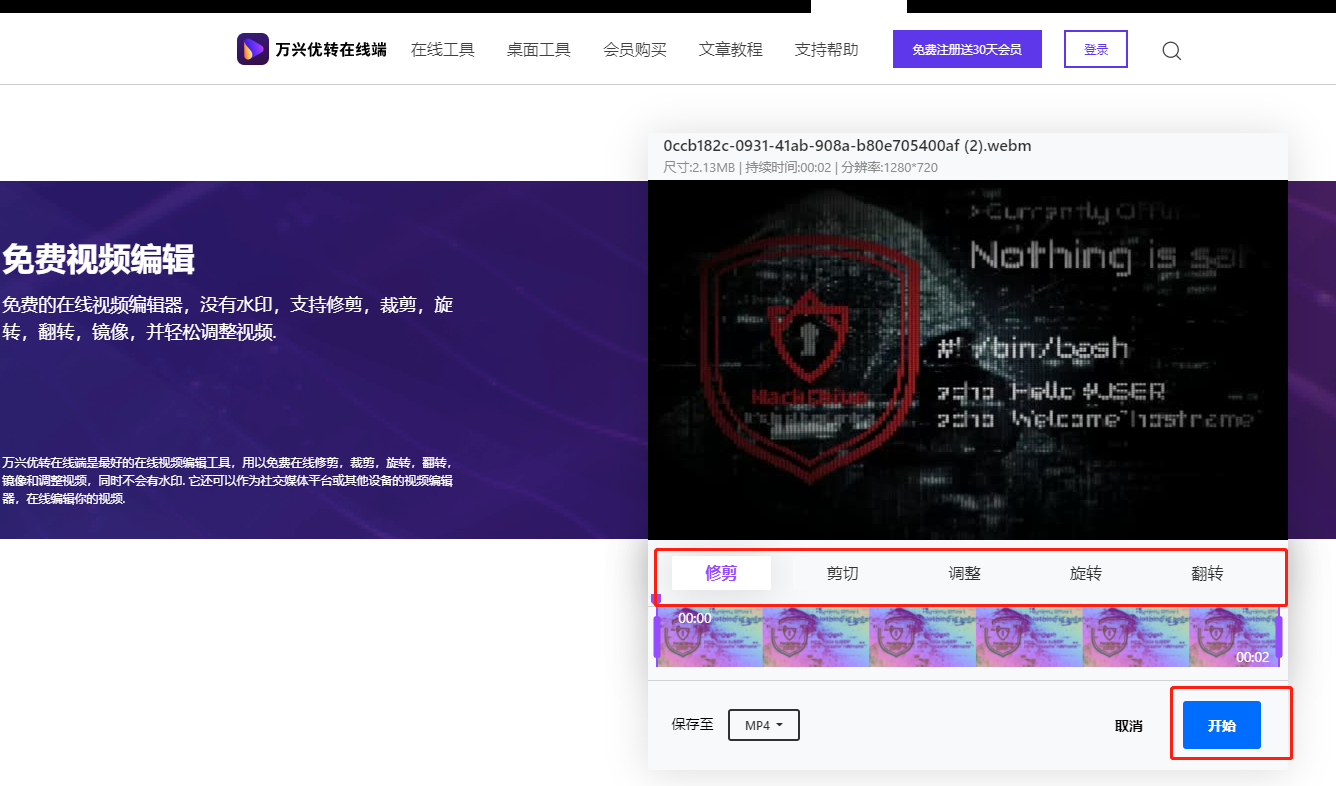
剪切: 通过设置视频的开始时间和结束时间,可以轻松裁剪视频。
裁剪: 裁剪不需要的部分或根据您的需要改变宽高比为1:1(正方形),4:3(经典电视),16:9(宽屏)。
调节: 调整视频饱和度、对比度和亮度,以增强视频效果。
旋转: 逆时针或顺时针旋转视频在线90度。
翻转: 翻转你的视频水平或垂直很容易达到镜面效果。
步骤3 开始在线编辑视频。
点击保存到选项,选择输出的视频格式。最后,点击开始按钮开始编辑您的在线视频。
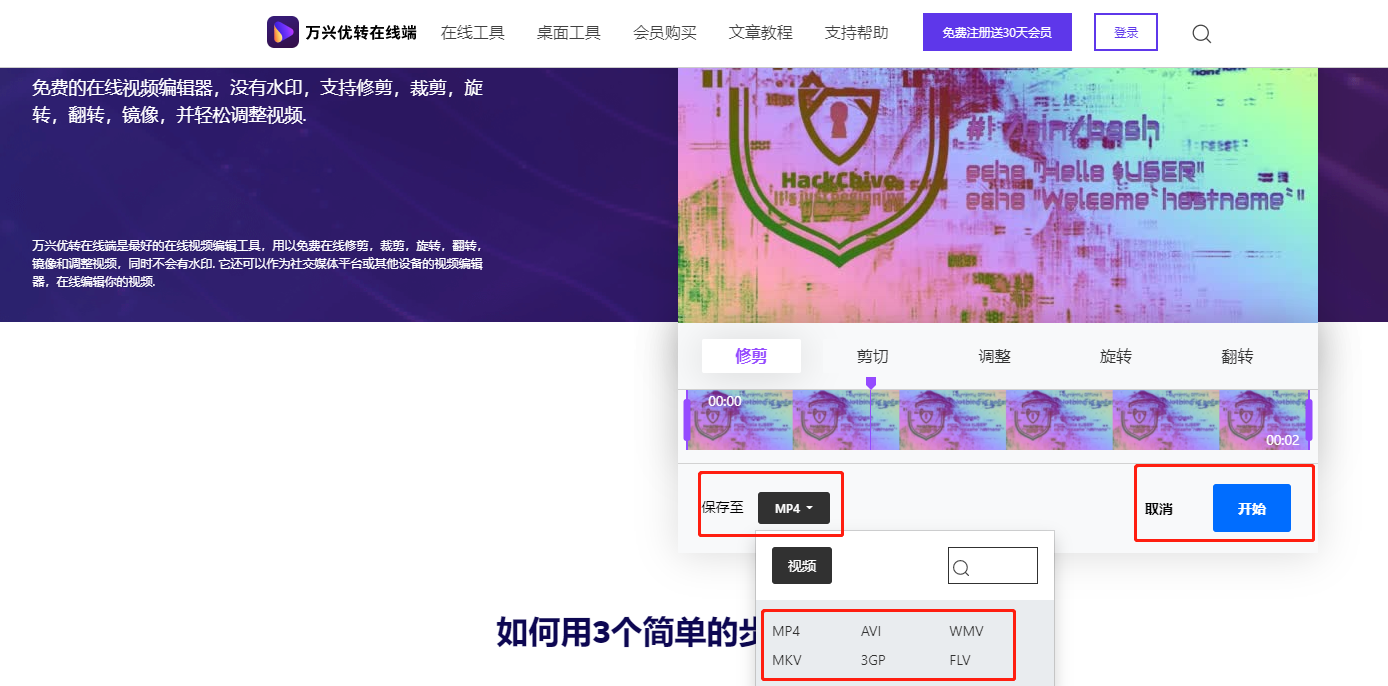
步骤4 保存并下载你的视频。
编辑过程即将结束,您可以点击保存按钮下载定制视频。或者点击编辑另一个视频继续编辑其他视频。